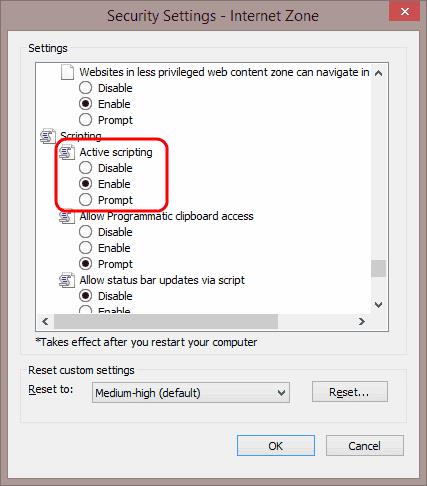Activez ou désactivez Javascript dans Internet Explorer 11 en suivant ces étapes simples.
Sélectionnez la Gear dans le coin supérieur droit de l'écran ou le menu « Outils » si vous avez activé la barre de menu, puis sélectionnez « Options Internet ».
Sélectionnez l' onglet « Sécurité ».
Sélectionnez la zone que vous souhaitez modifier. Dans la plupart des cas, ce sera « Internet ».
Sélectionnez le bouton « Personnaliser le niveau… ».
Faites défiler jusqu'à la zone " Script " et sélectionnez le bouton radio pour " Activer " ou " Désactiver " il " Script actif ". Vous pouvez également opter pour IE11 à « rapide » vous permet d'exécuter des scripts.
Sélectionnez « OK », puis « OK » à nouveau.
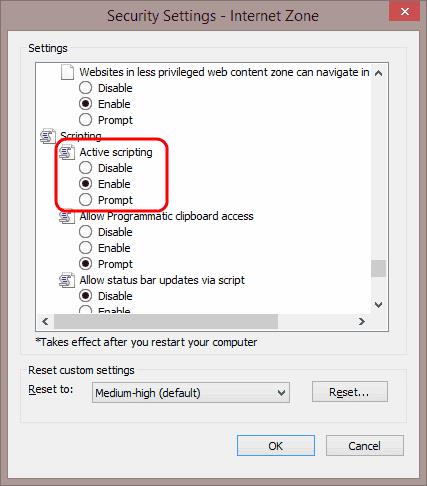
JavaScript devrait maintenant être activé ou désactivé dans Internet Explorer 11.
FAQ
Pourquoi le bouton « Personnaliser le niveau… » est-il grisé pour moi ?
Vous n'êtes peut-être pas autorisé à modifier les paramètres dans IE. Essayez de fermer IE, puis rouvrez-le en cliquant avec le bouton droit sur l'icône, puis en choisissant « Exécuter en tant qu'administrateur ». Si cela ne fonctionne pas, vous devrez peut-être vous connecter en tant qu'administrateur au système. Si vous travaillez dans un environnement d'entreprise ou scolaire, vous devrez peut-être contacter votre service informatique.